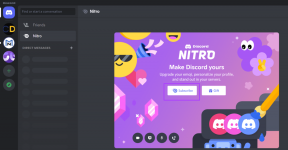7 geriausi būdai, kaip ištaisyti „Android TV“, neprisijungiantį prie „Wi-Fi“.
Įvairios / / June 07, 2022
Niekas nepranoksta nepatogumų naudojant „Android TV“ be aktyvaus „Wi-Fi“ ryšio. Kai „Android TV“ susiduriate su „Wi-Fi“ problemomis, vėl galėsite naudoti senąjį laidinį ryšį tik su tiesioginiais TV kanalais. Prieš pereidami prie telefono, planšetinio kompiuterio ar nešiojamojo kompiuterio, kad galėtumėte žiūrėti turinį pagal pareikalavimą ir „YouTube“, pasinaudokite toliau pateiktomis gudrybėmis ir pašalinkite „Android TV“, neprisijungiančią prie „Wi-Fi“, triktis.

Ar šį savaitgalį planuojate žiūrėti naujausią „Better Call Saul“ arba „Ozark“ sezoną? Jūsų srautinio perdavimo planai gali būti sugadinti, kai „Android TV“ nepavyks prisijungti prie „Wi-Fi“.
1. Patikrinkite maršrutizatorių
Prieš atlikdami bet kokius „Android TV“ pakeitimus, pirmiausia turėtumėte patikrinti maršruto parinktuvą namuose. Su kelvedžiu galite prijungti kitus įrenginius ir patikrinti Wi-Fi ryšį. Jei „Wi-Fi“ neveikia jokiuose prijungtuose įrenginiuose, pagrindinis kaltininkas yra jūsų maršruto parinktuvas, o ne „Android TV“.
Galite išjungti maršrutizatorių, pašalinti visus laidinius ryšius ir įjungti jį po 60 sekundžių. Taip pat patikrinkite, ar nėra laukiančių programinės įrangos atnaujinimai jūsų maršrutizatoriui. Jei naudojate seną programinę-aparatinę įrangą, galite susidurti su Wi-Fi ryšio problemomis.
2. Laikykite maršruto parinktuvą šalia „Android TV“.
Turėsite įsitikinti, kad „Android TV“ belaidžio ryšio signalas yra stiprus ir nėra didelių trukdžių tarp maršruto parinktuvo ir „Android TV“. Jei tarp jų yra stora siena, išmaniajame televizoriuje gali kilti problemų dėl „Wi-Fi“ greičio.

Jei namuose turite dviejų juostų maršruto parinktuvą, junkite prie 5 GHz dažnio, o ne lėtesnio 2,4 GHz.
3. Pasitarkite su savo interneto paslaugų teikėju (IPT)
Jei jūsų IPT (interneto paslaugų teikėjas) susiduria su kokiomis nors problemomis, jūs ir toliau susidursite su „Wi-Fi“ problemomis „Android TV“ ir kituose įrenginiuose namuose ir biure. Tuo pačiu metu turėtumėte sekti mėnesinį interneto naudojimą naudodami „Wi-Fi“ ryšį.
Jūsų IPT gali išjungti jūsų planą, kai viršysite skirtą interneto duomenų kiekį. Esant tokiai situacijai, „Android TV“ lieka prijungtas prie „Wi-Fi“ be jokio interneto ryšio.
4. Iš naujo paleiskite „Android TV“.
Kartais paprastas triukas, pvz., „Android TV“ paleidimas iš naujo, išsprendžia „Wi-Fi“ problemas. Štai kaip galite iš naujo paleisti „Android TV“.
1 žingsnis: „Android TV“ nuotolinio valdymo pulte raskite maitinimo mygtuką.
2 žingsnis: Laikykite televizorių įjungtą ir ilgai paspauskite maitinimo mygtuką.
3 veiksmas: Pastebėsite, kad „Android TV“ pasirodys iššokantis langas.

4 veiksmas: Pasirinkite Paleisti iš naujo ir perkrovimo procesas užtruks kelias minutes.
Pabandykite dar kartą prisijungti prie to paties „Wi-Fi“ tinklo.
5. Priverstinai iš naujo paleiskite „Android TV“.
Jei susidursite su problemų, susijusių su „Android TV“ paleidimu iš naujo naudojant nuotolinio valdymo pultą, galite priverstinai iš naujo paleisti „Android TV“ ir bandyti dar kartą. Visiškai išjunkite „Android TV“, ištraukite pagrindinį maitinimo kištuką ir vėl įjunkite televizorių. Taip pat galite naudoti maitinimo išjungimo parinktis pagrindiniame maitinimo meniu.
6. Pamirškite „Wi-Fi“ ir prisijunkite iš naujo
Ar neseniai pakeitėte namų „Wi-Fi“ slaptažodį? Tą patį turite atnaujinti ir „Android TV“. Atjunkite esamą Wi-Fi tinklą ir prisijunkite naudodami naują slaptažodį.
1 žingsnis: Pagrindiniame „Android TV“ ekrane pasirinkite meniu „Nustatymai“ viršuje (tą, kuris atrodo kaip krumpliaračio piktograma).

2 žingsnis: Eikite į meniu Tinklas ir internetas.

3 veiksmas: Pasirinkite prijungtą „Wi-Fi“ tinklą.
4 veiksmas: Slinkite žemyn ir pasirinkite Pamiršti tinklą. Patvirtinkite savo sprendimą.

5 veiksmas: Grįžkite į „Wi-Fi“ meniu ir vėl pasirinkite tą patį tinklą.
6 veiksmas: Prijunkite tą patį „Wi-Fi“ tinklą naudodami naują slaptažodį.
7. Atnaujinkite „Android TV“ programinę įrangą
Kai „Android TV“ pradės veikti „Wi-Fi“ ryšys, pirmiausia turėtumėte atnaujinti televizoriaus programinę įrangą.
1 žingsnis: Atidarykite „Android TV“ nustatymus.

2 žingsnis: Slinkite žemyn iki Įrenginio nuostatos ir atidarykite meniu Apie.

3 veiksmas: Pasirinkite Sistemos naujinimas ir įdiekite naujausią „Android TV“ naujinimą.

Televizorius bus automatiškai paleistas iš naujo, kad būtų įdiegti laukiami naujinimai.
Mėgaukitės nepriekaištingu laido pjovimo patirtimi
Jums nebereikia pereiti prie kito išmaniojo įrenginio su mažu ekranu ir daryti kompromisus dėl srautinio perdavimo namuose. Naudodamiesi anksčiau pateiktomis trikčių šalinimo gudrybėmis galite atkurti „Wi-Fi“ ryšį „Android TV“ ir toliau žiūrėti mėgstamas TV laidas bei filmus be kabelio. Kuris triukas padėjo jums pašalinti „Wi-Fi“ ryšio triktis „Android TV“? Pasidalykite savo išvadomis su mumis toliau pateiktame komentarų skyriuje.
Paskutinį kartą atnaujinta 2022 m. birželio 6 d
Aukščiau pateiktame straipsnyje gali būti filialų nuorodų, kurios padeda palaikyti „Guiding Tech“. Tačiau tai neturi įtakos mūsų redakciniam vientisumui. Turinys išlieka nešališkas ir autentiškas.

Parašyta
Parth anksčiau dirbo EOTO.tech, skaitė technologijų naujienas. Šiuo metu jis yra laisvai samdomas „Guiding Tech“, rašo apie programų palyginimą, mokymo programas, programinės įrangos patarimus ir gudrybes bei gilinasi į „iOS“, „Android“, „MacOS“ ir „Windows“ platformas.